微软应用商店Microsoft Store可以说是Windows系统的核心功能之一,这里面的软件都是经过微软审核才能上架的,相当于Windows系统的官方应用商店,可以说是非常的好用。
许多用户反馈自己电脑中自带的微软应用商店根本就打不开,这要怎么解决呢?
下面十一张(www.11zhang.com)就带着大家一起来看看吧!
操作方法
1、在被控电脑上同时按键盘上的 [Win+R] 键,打开“运行”窗口;

2、输入“services.msc”然后按下回车键,打开服务页面。

3、找到“Windows Update”服务,将启动类型更改为“自动”,然后点击 [启动] 按钮,最后依次点击应用和确定按钮。

4、键盘上同时按下 Win+X 组合键,在弹出的菜单里点击“命令提示符(管理员)”选项,打开命令提示符。


5、在命令提示符里先输入“wsreset”命令后回车,刷新微软应用商店。然后再输入“netsh winsock reset”命令后回车,重置网络。

6、完成后,重新启动即可。

7、以上便是有效解决Windows系统微软应用商店打不开的方法,有需要的小伙伴可以参照教程进行操作。
✅来源:十一张
温馨提示:本文最后更新于
2025-01-09 20:14:11,某些文章具有时效性,若有错误或已失效,请在文末评论留言© 版权声明
●本站部分资源收集整理于互联网,仅供交流和学习使用,请于下载后24小时内删除
●版权归原作者和机构所有,严禁商用,否则产生的一切后果将由您自己承担
●如果您不喜欢本站有您信息的存在,请邮件告知我们予以删除
●版权归原作者和机构所有,严禁商用,否则产生的一切后果将由您自己承担
●如果您不喜欢本站有您信息的存在,请邮件告知我们予以删除
THE END
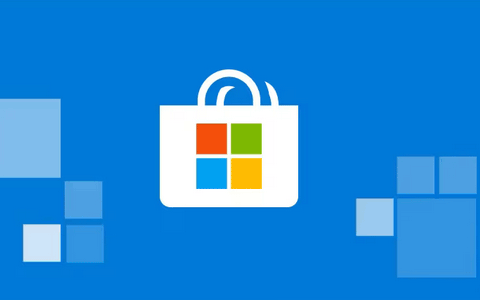






















暂无评论内容